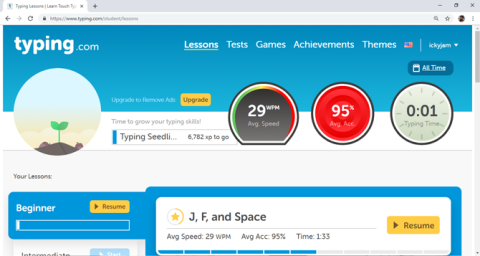Nếu bạn dành một khoảng thời gian đáng kể cho bàn phím máy tính của mình, thì bạn nên học cách gõ cảm ứng (gõ mà không cần nhìn vào bàn phím) Mặc dù có thể đáng sợ khi nhìn vào các chữ cái lộn xộn trên bàn phím QWERTY, nhưng có rất nhiều phần mềm có sẵn trên thị trường để giúp bạn hiểu rõ về nó.
Tốc độ đánh máy trung bình thường được thể hiện bằng Words per Minute (WPM) là 40 trong khi các chuyên gia đang gõ khoảng 75 WPM . Nếu bạn dưới mức trung bình, bạn cần phải nâng cấp trò chơi của mình và nếu bạn ở mức trung bình, nó có thể giúp bạn tiết kiệm rất nhiều thời gian trong khi viết báo cáo tại văn phòng của mình, nếu bạn là một nhân viên đánh máy chuyên nghiệp. Đó là một kỹ năng hữu ích để đầu tư thời gian và tiền bạc vào.
Với mục đích của hướng dẫn này, tôi đã xem xét các tính năng, khả năng sử dụng, giao diện người dùng và giá cả trong khi so sánh phần mềm gõ cảm ứng bên dưới.
1. Typing.com
Typing là một trong những nhà cung cấp phần mềm gõ cảm ứng lâu đời nhất trên Internet. Một tài nguyên miễn phí được phát triển cho cả sinh viên và giáo viên.
Mặc dù số lượng bài học, bài kiểm tra và các tính năng ít hơn một chút so với một số phần mềm trả phí hàng đầu, nhưng nó vẫn là một nguồn tài nguyên tuyệt vời để học cách gõ cảm ứng. Typing.com cung cấp 45 khóa học với 8 trò chơi thú vị để tham gia, rất lý tưởng cho người mới bắt đầu đến sinh viên trình độ nâng cao.
Cũng đọc: Ứng dụng bàn phím tốt nhất cho iPad

Giáo viên và học sinh được chỉ định thông tin đăng nhập riêng biệt cho phép người trước chỉ định bài kiểm tra, đặt mục tiêu và cung cấp điểm cho người sau. Sau đó, giáo viên có thể theo dõi sự tiến bộ của bạn và hướng dẫn bạn phù hợp. Bạn có thể làm bài kiểm tra đánh máy và chơi bất kỳ trò chơi nào mà không cần phải tạo ID đăng nhập, nhưng tôi khuyên bạn nên làm điều đó để tận dụng toàn bộ lợi ích của tài nguyên miễn phí này.
Giao diện đơn giản và dễ sử dụng, làm cho nó trở thành một trong những tài nguyên miễn phí tốt nhất hiện có. Không cần tải xuống bất kỳ phần mềm nào, vì vậy bạn có thể học và kiểm tra kỹ năng của mình trên bất kỳ hệ điều hành nào với bất kỳ trình duyệt nào.
Kết luận : Typing.com cung cấp một cách đơn giản, dễ dàng và miễn phí để học và dạy các kỹ năng gõ phím ở mọi nơi, mọi lúc.
Kiểm tra Typing.com
2. Nhập nhanh
Rapid Typing là một phần mềm gõ cảm ứng dựa trên Windows được cấp phép dưới dạng Phần mềm miễn phí. Nó có sẵn cho cả máy tính 32 và 64-bit chạy Windows XP đến 10. Hiện có phiên bản di động.
Rapid Typing được xây dựng để trở thành phần mềm dễ sử dụng giúp người dùng học cách chạm gõ nhanh. Có ba chế độ có sẵn: Mới bắt đầu, Trung cấp và Chuyên gia. Vào cuối mỗi bài học, bạn sẽ nhận được xếp hạng bao gồm WPM, ký tự trên phút, phân vị độ chính xác và lỗi.

Có các tùy chọn để chọn từ kích thước và kiểu phông chữ, bật âm thanh, thay đổi chế độ xem bài học, cấu hình lại các phím nóng và chọn chủ đề.
Rapid Typing tổ chức nhiều bài học xoay quanh các nhóm bàn phím sẽ giúp bạn học cách chạm gõ nhanh hơn. Nếu không hài lòng, bạn có thể tùy chỉnh hoặc thêm các bài học của riêng mình với sự trợ giúp của Trình chỉnh sửa bài học.
Điểm then chốt: Tính năng Nhập nhanh cung cấp giao diện đầy màu sắc và nhiều tính linh hoạt khi chọn và chỉnh sửa bài học của bạn. Nó có sẵn bằng một số ngôn ngữ nước ngoài và cung cấp các kiểu bàn phím khác nhau.
Cài đặt tính năng Nhập nhanh
3. Người đánh máy
Typist là một phần mềm gõ cảm ứng có vẻ ngoài tối giản được cung cấp miễn phí cho Mac. Nó cung cấp 9 khóa học để bạn lựa chọn. Mỗi khóa học này có một số bài học. Mình thấy hướng dẫn rất chi tiết và số lượng bài có khi hơn 10 bài.
Số liệu thống kê của bạn được hiển thị theo thời gian thực ở cuối màn hình. Trong phần Preferences, bạn có thể tắt âm thanh, thay đổi màu nền và chọn kiểu gõ.

Nếu bạn có một chút thời gian, có một khóa học nhanh sẽ đưa bạn đến những kiến thức cơ bản.
Điểm then chốt: Người đánh máy cung cấp trải nghiệm gõ cảm ứng tối thiểu để hoàn thành công việc. Nếu bạn đang tìm kiếm phần mềm miễn phí, thì đây chính là nó.
Cài đặt Typist
4. Đánh máy Tux
Tux Typing là phần mềm gõ cảm ứng với trò chơi thú vị nhất được cung cấp. Để làm cho mọi thứ tốt hơn nữa, nó là nền tảng đa nền tảng và hỗ trợ Windows, Mac, Linux và FreeBSD.
Bạn sẽ thấy những chữ cái rơi từ trên cao xuống và một chú chim cánh cụt đang thư giãn bên dưới, nhấm nháp ly pina colada. Công việc của bạn là bắt tất cả các chữ cái trước khi chúng chạm đất. Khi bắt đầu nhập, bạn có thể thấy chú chim cánh cụt chạy điên cuồng trên màn hình để đến các chữ cái. Nó giống như Tetris nhưng chỉ vui hơn. Có một trò chơi nữa có sẵn trong đó một lần nữa, trong một bối cảnh khác, bạn phải bắt các chữ cái. Tốc độ cuối cùng sẽ tăng lên khiến việc bắt và phá hủy các chữ cái bằng tia laze trở nên khó khăn hơn!

Nó khá đơn giản nhưng thú vị sẽ giúp con bạn bắt đầu nhập liệu. Có chế độ luyện tập và phần mềm hỗ trợ nhiều ngôn ngữ.
Điểm then chốt: Tux Typing mang lại trải nghiệm chơi game tốt nhất và là một công cụ phần mềm đánh máy bằng cảm ứng tuyệt vời cho con bạn. Hạn chế duy nhất là không có xếp hạng hoặc số liệu thống kê được cung cấp, nhưng đó không phải là lý do tại sao Tux Typing được tạo ra.
Cài đặt Tux Typing
Typing.com offers a number of games that you can choose from but is not available as downloadable software. Check it out.
5. Ratatype
Ratatype là một ứng dụng gõ văn bản dựa trên web dạy bạn gõ chữ một cách hiệu quả. Nó sử dụng mô hình dựa trên phần thưởng để giúp bạn nhập nhanh hơn. Bạn có thể tạo điểm số cao và chia sẻ chúng với bạn bè của mình. Bạn có thể bắt đầu sử dụng dịch vụ bằng cách tạo tài khoản bằng ID email hoặc Facebook của mình. Nó tạo ra một bảng điều khiển nơi bạn có thể theo dõi tiến trình của mình.

Các khóa học rất dễ dàng và bạn có thể bắt đầu bằng cách hoàn thành các khóa học nhỏ như học các vị trí quan trọng, cách đặt ngón tay và trí nhớ cơ bắp. Phần tìm hiểu cho bạn biết về tư thế hoàn hảo để gõ, phím home, v.v. Bạn không nên đặt quá nhiều áp lực cho bản thân khi học vì trí nhớ của cơ cần có thời gian để cập nhật.
Các bài kiểm tra đánh máy rất dễ dàng và thực sự giúp bạn cải thiện lỗi chính tả của mình. Bài kiểm tra sẽ cảnh báo cho bạn từ có lỗi đánh máy và bạn có thể quay lại để sửa nó.
Điểm then chốt: Ratatype là một công cụ đánh máy phù hợp nhằm cải thiện khả năng đánh máy của trẻ em. Bạn có thể sử dụng nó trên mọi nền tảng chỉ với một trình duyệt web.
Kiểm tra Ratatype
6. Klavaro
Klavaro là một phần mềm toàn diện dành cho Windows, giúp bạn cải thiện kỹ năng đánh máy của mình. Nó không có giao diện người dùng ưa thích và nó vẫn quản lý để dễ sử dụng. Nó có năm cấp độ với 50 bài học, mỗi cấp độ sẽ rèn luyện trí não của bạn một cách sâu rộng. Cấp độ 0 là cấp độ cơ bản dạy bạn những điều cơ bản như vị trí ngón tay và cấp độ 4 có các văn bản hoàn chỉnh.

Klavaro có sẵn nhiều ngôn ngữ và bạn có thể chỉ cần chọn một ngôn ngữ từ menu và bắt đầu thực hành bằng ngôn ngữ đó. Bạn có thể thay đổi bố cục bàn phím thành bố cục tiêu chuẩn của bất kỳ quốc gia nào và chọn giữa QWERTY, DVORAK, COLEMAK, v.v.
Kết luận : Klavaro là phần mềm tuyệt vời để học cách gõ đúng cách. Nó có thể tùy chỉnh và hoạt động với nhiều bố cục và trên hết, nó miễn phí nhưng chỉ có sẵn cho Windows.
Cài đặt Klavaro
7. Typing Cat
Ứng dụng tiếp theo này là ứng dụng gia sư đánh máy cung cấp các khóa học, bài kiểm tra và trò chơi đánh máy. Nó hoạt động trên web và không yêu cầu bất kỳ cài đặt bổ sung nào. Bạn thậm chí có thể sử dụng dịch vụ mà không cần tạo tài khoản nhưng bạn sẽ cần một tài khoản nếu bạn định sử dụng các dịch vụ chuyên nghiệp của họ. Có ba loại khóa học; Chính thức, do người dùng tạo và tùy chỉnh.

Hầu hết các khóa học đều miễn phí trên web và bạn có thể chơi trò chơi trong khi học cách gõ nhanh hơn. Các bài kiểm tra đánh máy rất thú vị, bạn có thể kiểm tra tốc độ và độ chính xác của mình dựa trên một, ba và năm phút. Điểm số được tạo và liệt kê trên bảng điểm trực tuyến, nơi bạn có thể xem xếp hạng của mình.
Kết luận: Typing Cat là một phần mềm dễ sử dụng cho web. Nó rất tốt cho trẻ em và người lớn. Phiên bản miễn phí là đủ cho hầu hết người dùng nhưng nếu bạn muốn phiên bản chuyên nghiệp, bạn có thể mua với giá 2,5 đô la / tháng hoặc 9,99 đô la / năm.
Xem Typing Cat
8. KAZ
KAZ tuyên bố sẽ dạy bạn cách gõ phím trong 90 phút . Nó cung cấp một số phiên bản phần mềm cho các loại người học khác nhau làm việc trong các môi trường khác nhau. KAZ tuyên bố sử dụng phương pháp Cân bằng não, nơi các giác quan thị giác, âm thanh và xúc giác được sử dụng để đẩy nhanh quá trình học tập.
Dưới đây là 5 phiên bản khác nhau mà họ cung cấp:
- Gia đình - để sử dụng cho gia đình phi thương mại (bắt đầu từ $ 19,99 / năm)
- Giáo dục - dành cho các viện giáo dục (bắt đầu từ $ 100 / năm)
- Kinh doanh - dành cho các công ty và doanh nghiệp (bắt đầu từ $ 2 / năm)
- SEN / Chứng khó đọc - trẻ em có nhu cầu đặc biệt (bắt đầu từ $ 19,99 / năm)
- Guardian Angel - giúp bảo vệ khỏi RSI (bắt đầu từ $ 14,99 / năm)
Nó phù hợp cho tất cả trẻ em từ 6 tuổi trở lên. Bạn có thể tự kiểm tra để biết mình đã học được bao nhiêu và so sánh kết quả với các báo cáo trước đó.

Có năm mô-đun hoặc khóa học mà bạn có thể tham gia, tổng số tài liệu trị giá 4 giờ.
- Khởi động bay - cách ngồi (tư thế) và cách thực hiện khóa học
- Khái niệm cơ bản - nói về các phím từ A đến Z
- Just Do It - củng cố các phím từ A đến Z
- Và phần còn lại - dạy bạn các phím chấm câu
- Speedbuilder - giúp bạn tăng tốc độ và độ chính xác
Mỗi mô-đun đi kèm với hình ảnh động, đồ họa và trò chơi dễ chịu và thú vị khi chơi. Điều này có nghĩa là để cải thiện trải nghiệm người dùng và trợ giúp cho quá trình học tập. Có một số hướng dẫn sử dụng có sẵn bao gồm một số video hướng dẫn.
KAZ có sẵn cho Web, Mac và Windows. Nó cũng tương thích với cả kiểu bàn phím Hoa Kỳ và Vương quốc Anh.
Điểm then chốt: Đây là một giải pháp phần mềm gõ cảm ứng đa năng cung cấp một số sản phẩm và giấy phép trên một số nền tảng. Thực sự có một cái gì đó cho tất cả mọi người.
Cài đặt KAZ
Kết thúc: Phần mềm gõ cảm ứng tốt nhất
Vì vậy, đây là một số phần mềm gõ cảm ứng tốt nhất để cải thiện kỹ năng đánh máy của bạn. Một số trong số chúng là đa nền tảng, vì vậy tôi khuyên bạn nên sử dụng nền tảng phù hợp nhất với mình.
Học cách gõ cảm ứng cần nhiều thời gian; bất cứ nơi nào từ vài tuần đến vài tháng, nhưng sẽ được đền đáp về lâu dài. Vì vậy, hãy nhớ chọn một chương trình và thực hành nó nhiều lần.